Mémoriser la position et la taille des fenêtres Word.
Résolu
Cathozie
Messages postés
85
Statut
Membre
-
Cathozie Messages postés 85 Statut Membre -
Cathozie Messages postés 85 Statut Membre -
Bonjour,
Sur mon nouveau PC sous Windows 11, j'ai réinstallé mon Office 2010 Pro sans souci. Pourtant, contrairement à ce que je pouvais faire avec Windows 10, les fenêtres n'occupent qu'un tiers (en hauteur) de l'écran. Alors je les redimensionne à ma convenance, mais si je les ferme, elle reprennent leur taille initiale à chaque redémarrage. Pire, si j'ouvre une seconde fenêtre du même programme en parallèle, elle occupe le tiers de l'écran et je suis obligée à chaque ouverture de fichier de redonner les dimensions qui me conviennent. C'est assez agaçant et j'ai beau chercher, je ne trouve nulle part la manip (si elle existe) qui permet de conserver les mises en forme et place des fenêtres que l'on ouvre (quel que soit le logiciel d'ailleurs, puisque c'est pareil pour Excel et encore plus embêtant).
Si quelqu'un a une idée, elle serait bienvenue.
Merci
Cath
Sur mon nouveau PC sous Windows 11, j'ai réinstallé mon Office 2010 Pro sans souci. Pourtant, contrairement à ce que je pouvais faire avec Windows 10, les fenêtres n'occupent qu'un tiers (en hauteur) de l'écran. Alors je les redimensionne à ma convenance, mais si je les ferme, elle reprennent leur taille initiale à chaque redémarrage. Pire, si j'ouvre une seconde fenêtre du même programme en parallèle, elle occupe le tiers de l'écran et je suis obligée à chaque ouverture de fichier de redonner les dimensions qui me conviennent. C'est assez agaçant et j'ai beau chercher, je ne trouve nulle part la manip (si elle existe) qui permet de conserver les mises en forme et place des fenêtres que l'on ouvre (quel que soit le logiciel d'ailleurs, puisque c'est pareil pour Excel et encore plus embêtant).
Si quelqu'un a une idée, elle serait bienvenue.
Merci
Cath
Configuration: Windows / Chrome 100.0.4896.127
4 réponses
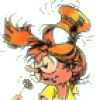
Même si ce n'est qu'une demi solution, j'ai trouvé !
Si on ancre la fenêtre en haut, il ne faut pas qu'elle s'ancre automatiquement en bas (ni probablement à droite ou à gauche). Il faut donc lui donner des dimensions qui prennent presque la hauteur de l'écran. Après quoi, le document s'ouvrira dans cette position et dimension au prochain redémarrage, ainsi que les autres documents, y compris les nouveaux.
Voili, voilou !
Cath
Si on ancre la fenêtre en haut, il ne faut pas qu'elle s'ancre automatiquement en bas (ni probablement à droite ou à gauche). Il faut donc lui donner des dimensions qui prennent presque la hauteur de l'écran. Après quoi, le document s'ouvrira dans cette position et dimension au prochain redémarrage, ainsi que les autres documents, y compris les nouveaux.
Voili, voilou !
Cath
Bonjour,
On doit pouvoir bidouiller plus avant un raccourci personnalisé ou le registre.
Mais en commençant par ce qui est simple, que se passe-t-il si on clique sur le raccourci à droite, propriétés, et que l'on fait exécuter, fenêtre agrandie?
On doit pouvoir bidouiller plus avant un raccourci personnalisé ou le registre.
Mais en commençant par ce qui est simple, que se passe-t-il si on clique sur le raccourci à droite, propriétés, et que l'on fait exécuter, fenêtre agrandie?
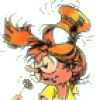
Merci de ta réponse.
Je viens de tester et cela n'a eu aucun effet, la fenêtre reste de la même taille.
Puis après quelques minutes j'ai relancé Word et là, il s'est affiché en plein écran, ce qui ne m'intéresse pas non plus, hélas.
Donc, même situation.
Je viens de tester et cela n'a eu aucun effet, la fenêtre reste de la même taille.
Puis après quelques minutes j'ai relancé Word et là, il s'est affiché en plein écran, ce qui ne m'intéresse pas non plus, hélas.
Donc, même situation.
Donc bricoler un raccourci ne servira à rien de plus.
J'ai eu longtemps Office 2007 tournant sans problème sous Windows 10, Windows 11, je ne sais pas.
Un certain nombre de causes peuvent être invoquées en vrac:
-Non optimisation vidéo de Office 2010 qui est une ancienne version: là, on n'y peut rien.
-Utilisation d'un moniteur externe?
-D'un écran de grande taille, essayer de jouer sur la résolution d'affichage?
-L'accélération matérielle des cartes graphiques peut être un facteur: la désactiver le cas échéant.
-La clé de registre correspondante peut être défectueuse: voir ici, option 3:
https://docs.microsoft.com/en-us/office/troubleshoot/word/issues-when-start-or-use-word
J'ai eu longtemps Office 2007 tournant sans problème sous Windows 10, Windows 11, je ne sais pas.
Un certain nombre de causes peuvent être invoquées en vrac:
-Non optimisation vidéo de Office 2010 qui est une ancienne version: là, on n'y peut rien.
-Utilisation d'un moniteur externe?
-D'un écran de grande taille, essayer de jouer sur la résolution d'affichage?
-L'accélération matérielle des cartes graphiques peut être un facteur: la désactiver le cas échéant.
-La clé de registre correspondante peut être défectueuse: voir ici, option 3:
https://docs.microsoft.com/en-us/office/troubleshoot/word/issues-when-start-or-use-word
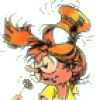
Oh ! Il tourne apparemment sans autre problème que celui-là, qui est juste agaçant et pas grave, mais je trouve que c'est de plus en plus compliqué de paramétrer la "bête" à son goût. Mon écran est effectivement un 27 pouces, mais c'est le même qu'avec mon XPS 8300 avec Windows 10 qui m'a lâchée après 11 ans de loyaux services :-).
Bref ! J'ai suivi le lien et les indications de l'option 3, mais rien n'a changé.
Merci de ton aide.
Bref ! J'ai suivi le lien et les indications de l'option 3, mais rien n'a changé.
Merci de ton aide.

